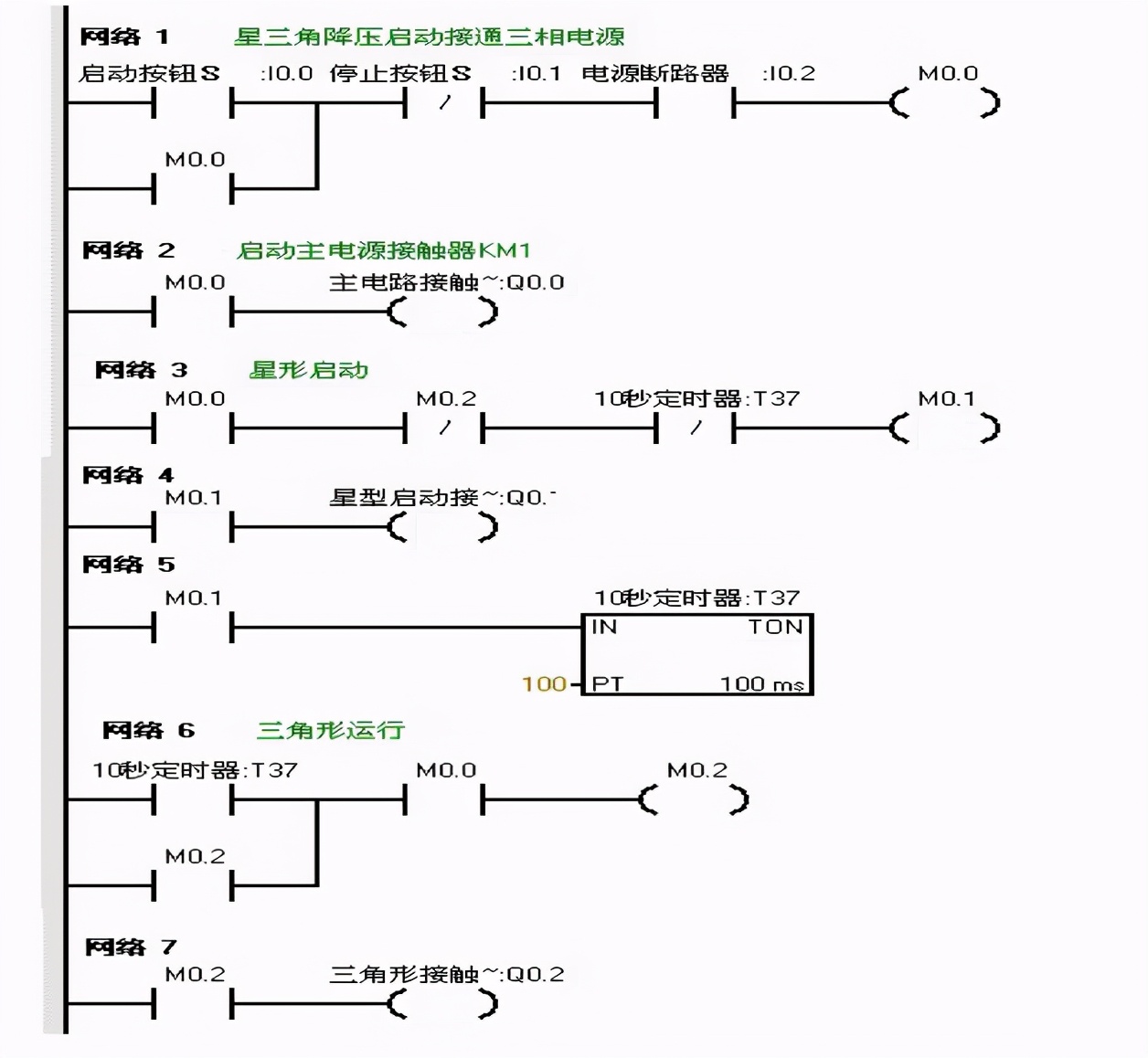
如何在PLC下载和上传程序
- 准备PLC。确保PLC通电并已连接到计算机。
- 启动PLC编程软件。根据使用的PLC品牌选择正确的编程软件(例如,Siemens TIA Portal、Allen-Bradley Studio 5000)。
- 建立连接。使用编程软件连接到PLC。这可以通过USB电缆、以太网电缆或串行端口完成。
- 下载程序(可选)。如果您已经创建了PLC程序,您可以通过编程软件将其下载到PLC。这将覆盖PLC中现有的程序。
- 选择PLC模式。根据PLC品牌,您可能需要选择不同的模式,例如“在线”或“编程”。这将允许您与PLC进行通信并进行更改。
- 上传程序。选择“上传”或“读取”选项以将程序从PLC上传到计算机。编程软件会将程序保存到您的计算机上以供将来使用。
PLC程序上传时应注意
- 在上传程序之前,务必备份PLC中的现有程序。
- 确保编程软件与PLC型号兼容。
- 如果在上传程序时出现错误,请检查PLC和计算机之间的连接以及编程软件的设置。
- 如果PLC和编程软件之间未正确建立连接,请勿尝试上传程序。
- 上传错误的程序可能会损坏PLC或干扰其操作。
- 在对PLC进行任何更改之前,请始终参考制造商的说明手册。
常见问题解答
问:我可以从任何PLC上传程序吗?答:这取决于PLC的品牌和型号。并非所有PLC都允许上传程序。问:上传程序需要多长时间?答:上传程序所需的时间取决于程序的大小和PLC的通信速度。问:上传的程序是否可以编辑?答:是的,上传到计算机的程序可以编辑和修改。问:如果上传程序时断电会怎样?答:如果在上传程序时断电,PLC中的程序可能会损坏。建议在上传程序时使用不间断电源 (UPS)。打开通讯软件程序,名字叫RSLinx,软件会自动扫描连接的PLC。 打开编程软件RSLOGIX5000/500,至于版本是5000还是500,是要看你的PLC型号的。 以上步骤完成后,在编程软件上,直接选择传到电脑或者传到PLC就行的。 罗克韦尔的软件,需要版本对应的。 如果版本不对应,可以刷新PLC版本。
本文原创来源:电气TV网,欢迎收藏本网址,收藏不迷路哦!








添加新评论